Cómo grabar un DVD en una Mac
Ya he hablado de cómo puede grabar CD y DVD en Windows, así que ahora es el momento de aprender a grabar discos en OS X. Vale la pena señalar que, aunque puede grabar discos Blu-ray en Windows, no puede en OS X porque ninguna computadora Mac incluye soporte Blu-ray incorporado.
Esto realmente no es un gran problema porque la mayoría de las computadoras con Windows no tienen grabadores Blu-ray y la mayoría de las personas todavía graba DVD y CD. Además, a juzgar por cómo Apple eliminó por completo la unidad óptica de la nueva MacBook y MacBook Air, grabar CD y DVD en Mac probablemente sea cosa del pasado, te guste o no.
Ahora, cuando se trata de grabar discos en una Mac, generalmente hay un par de escenarios: grabar un disco de datos o una imagen ISO, grabar un CD de audio o grabar un DVD de video reproducible en un reproductor de DVD. Dependiendo de qué tipo de tarea necesite completar, es posible que deba usar un software diferente.
En este artículo, voy a hablar sobre cómo se puede grabar un disco en OS X para múltiples propósitos. También mencionaré algunas alternativas para Mac que puede usar para grabar CD y DVD. Desafortunadamente, con los Mac, solo tienes menos opciones. Por ejemplo, Apple tiene iMovie para hacer increíbles películas editadas, ¡pero no puedes usar iMovie para grabar un DVD!
Grabar un disco de datos o imagen ISO
Comencemos con lo más fácil primero: grabar un disco de datos simple o un archivo de imagen ISO. Para obtener una imagen ISO, consulte mi publicación anterior sobre la grabación de imágenes ISO con OS X. Grabar un disco de datos también es muy fácil.
Lo primero que debe hacer es copiar todos los datos que desea grabar en una carpeta. Realmente no importa dónde se encuentra la carpeta o qué nombre le das a la carpeta; debería ser todo en un solo lugar.

Ahora simplemente haga clic derecho en la carpeta y elija Grabar "Nombre de la carpeta" en el Disco . Si aún no tiene un disco en la unidad óptica, recibirá un mensaje solicitándole que inserte uno.
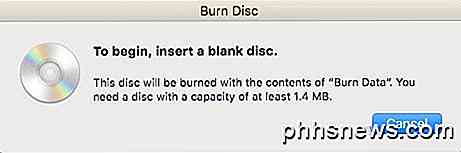
A continuación, puede darle un nombre al disco y elegir la velocidad de grabación, que se debe establecer automáticamente a la velocidad máxima.
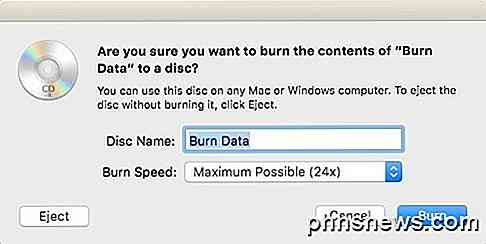
Haga clic en Grabar y el CD o DVD comenzará a grabarse. Para los discos de datos, es tan simple como eso.

Grabar CD de audio
En Windows, puede grabar un CD de audio con Windows Media Player. En una Mac, puede grabar CD de audio usando iTunes. Abre iTunes y agrega toda tu música a tu biblioteca. Una vez que haya agregado su música, debe crear una lista de reproducción.
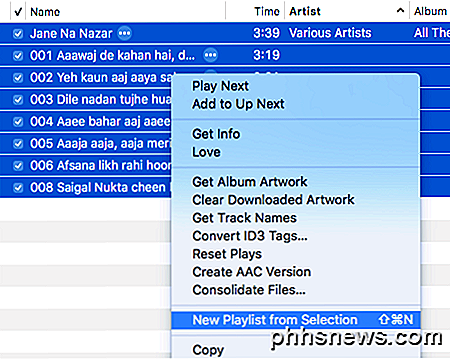
Continúe y seleccione las canciones que desee en su CD de audio, haga clic con el botón derecho y elija Nueva lista de reproducción desde Selección . Tenga en cuenta que si va a grabar un CD de audio, solo puede tener hasta 72 minutos de audio. Si está grabando un CD de MP3, puede agregar hasta 700 MB de archivos MP3.
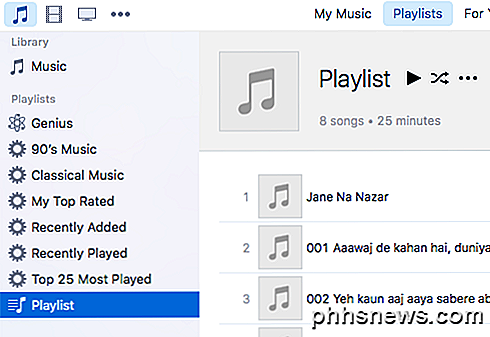
Ahora debería ver su nueva lista de reproducción en el lado izquierdo debajo de Listas de reproducción . Haga clic en la lista de reproducción para seleccionarla. Ahora haga clic en Archivo y elija Grabar lista de reproducción en disco .
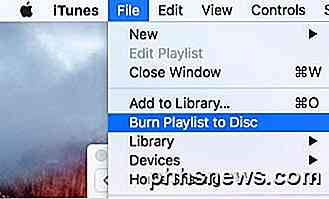
Aparecerá el cuadro de diálogo Configuración de grabación donde puede elegir cómo desea crear su CD de audio.
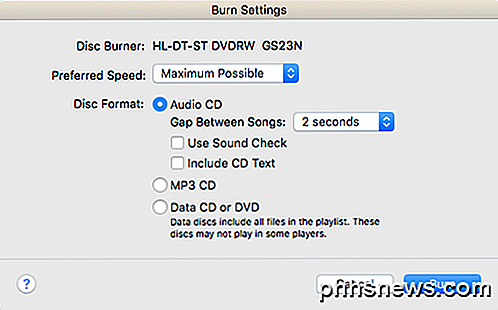
La sección principal es Formato de disco, donde puede elegir entre un CD de audio (72 minutos), un CD de MP3 (700 MB) o un CD / DVD de datos . Para un CD de audio, puede elegir cuánto tiempo debe transcurrir entre las canciones, usar Sound Check para asegurarse de que el volumen sea uniforme en todas las canciones e incluir texto de CD para que el nombre de la canción, el artista, etc. se muestren en los reproductores de discos.
Grabar DVD de video
En Windows, puede grabar un DVD con Windows DVD Maker o un programa de terceros si no tiene Windows 7, pero en Mac no existe un software oficial de Apple para grabar DVD. Solía haber Autor de iDVD, pero eso era parte de iLife 11, que todavía puedes comprar, pero es viejo y probablemente no vale la pena el dinero.
Para Mac, no tienes muchas opciones. El único programa gratuito que puedo recomendar es Burn, que tampoco se ha actualizado desde 2011, pero funciona lo suficientemente bien para la mayoría de las personas. Primero, continúe y descargue el software y luego ejecute la aplicación. Si recibe un mensaje que indica que el programa está bloqueado debido a su configuración de seguridad, vaya a Preferencias del sistema, haga clic en Seguridad y privacidad y haga clic en Abrir de todos modos .
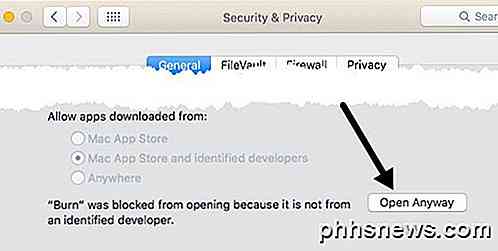
Una vez que el programa esté abierto, querrá hacer clic en la pestaña DVD. Dale un título a tu DVD y luego haz clic en el cuadro desplegable y cambia el formato de VCD a DVD-Video . A continuación, haga clic en el pequeño icono más en la parte inferior izquierda para agregar video a su proyecto.
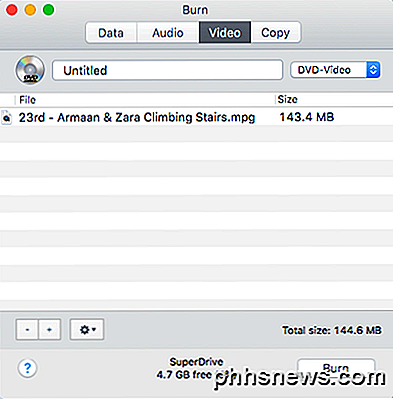
Tenga en cuenta que si su video no está en el formato correcto, recibirá un mensaje que dice que no es compatible y le preguntará si desea convertirlo al formato adecuado. Necesitas tener videos en formato MPG para usar este programa.
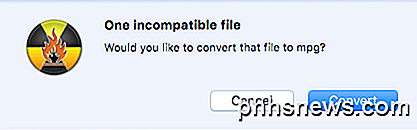
Haga clic en el botón Convertir y el archivo se convertirá automáticamente. Si no puede convertir usando este programa, use un programa como HandBrake para convertir los archivos por usted.
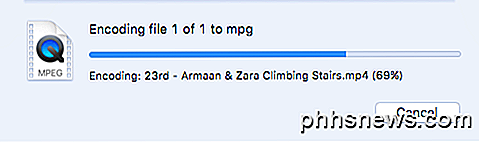
Una vez que haya agregado todos sus archivos, continúe y haga clic en el botón Grabar para iniciar el proceso de grabación.
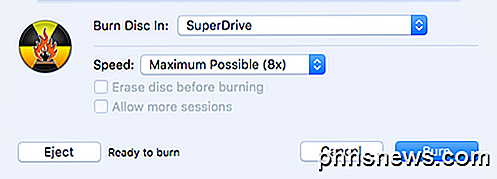
¡Eso es todo! No es elegante y los controles de navegación para el DVD son bastante básicos, pero hace el trabajo gratis. Si está interesado en crear temas personalizados para su DVD, personalizar el texto y los botones, etc., tendrá que desembolsar algo de dinero para un programa de autoría de DVD.
Los más populares para Mac son Roxio MyDVD por $ 49.99 y Voilabits DVDCreator por $ 39.99. Roxio ha existido por años y su software es excelente.

Por $ 10 menos, DVDCreator es también una excelente opción para la creación de DVD. Puede comprar MyDVD desde aquí y DVDCreator desde aquí. Ambos programas tienen un precio justo considerando que son bastante ricos en funciones.
Solución de problemas
Una frustración rápida que quería mencionar es si tiene problemas al grabar un disco en su Mac. Por alguna razón, el SuperDrive es una gran mierda en la mayoría de los Mac y no quema discos correctamente muchas veces.
El error más común que obtendrá es el siguiente:
El disco no se puede grabar porque se produjo un error inesperado (error: 0x8002006E)
La única solución de acuerdo con la gente en los foros de Apple es comprar una grabadora de DVD externa y usarla en su lugar. Es bastante triste, pero no es una prioridad para Apple y es por eso que están eliminando las unidades de sus computadoras de todos modos.
Si no puede obtener otra unidad, intente grabar a una velocidad más lenta (tal vez 1x o 2x) y pruebe con un tipo diferente de DVD. Se supone que la unidad admite + R y -R, pero a veces encuentro que un formato funciona mejor y no falla tan a menudo como el otro. Es mucho ensayo y error.
Afortunadamente, este artículo lo ayudará a grabar lo que necesita en OS X. Si tiene alguna pregunta, no dude en hacer comentarios. ¡Disfrutar!

No necesita software de terceros para acceder a servidores FTP, sitios webDAV y otros recursos compartidos de archivos remotos. Los sistemas operativos de escritorio populares, como Windows, Mac y Linux, pueden hacer esto desde el primer momento. También puede acceder a los archivos almacenados en servidores utilizando los protocolos NFS, Windows file sharing (SMB) y SSH.

¿Por qué es necesario un servidor SMTP intermedio para enviar correo?
A medida que una persona aprende más sobre cómo funcionan los clientes de correo, servidores SMTP y todo el sistema de correo electrónico en línea, puede ser curioso por qué un servidor SMTP intermedio es incluso necesario. Con esto en mente, la publicación SuperUser Q & A de hoy tiene las respuestas a las preguntas de un lector curioso.



